Winform 对话框
ColorDialog:显示可用颜色,以及用户可以自定义颜色的控件,以调色板对话框形式出现,可选择更改字体颜色

FolderBrowserDialog:显示一个对话框,提示用户选择文件夹
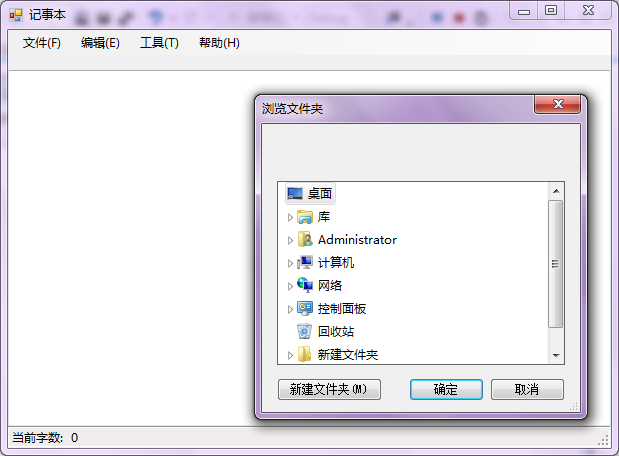
FontDialog:显示一个选择字体的对话框,可添加调节颜色功能,把此控件属性行为中的ShowColor默认值改为True

OpenFileDialog:显示一个对话框,提示用户打开文件

SaveFileDialog:显示一个对话框,提示用户选择保存文件的位置

using System;
using System.Collections.Generic;
using System.ComponentModel;
using System.Data;
using System.Drawing;
using System.IO;//引用流
using System.Linq;
using System.Text;
using System.Windows.Forms; namespace 对话框控件
{
public partial class Form1 : Form
{
public Form1()
{
InitializeComponent();
} private void 打开OToolStripMenuItem_Click(object sender, EventArgs e)
{
//打开本地的文件,因为在记事本中不支持显示其他文件,所以首先要设置打开文件的格式
openFileDialog1.Filter = "文本文件|*.txt|全部文件|*.*";//前面是自己添加的汉字,可随意设置,中间竖线,后面是格式,*.txt,值打开txt类型文件 DialogResult dr = openFileDialog1.ShowDialog();//DialogResult指示对话框中的返回值,用来接收对话框选择以后是否确定执行, if (dr == DialogResult.OK)//如果返回值是确定,DialogResult.OK,那么就执行以下操作,加这一步只是为了让程序更加严谨
{ label1.Text = openFileDialog1.FileName;//加一个文字显示控件label1,将打开文件的选择路径显示在里面,
//.FileName获取文件对话框中选定文件名的字符串,也就是将保存路径用字符串的形式获取 //StreamReader流,文件的传输通道,只有通过这个才能完成文件的打开或传输
//使用前要先引用此方法,然后实例化一下,通过选择路径将要打开的文件接收于流通道中
StreamReader sr = new StreamReader(openFileDialog1.FileName);
textBox1.Text = sr.ReadToEnd();//sr.ReadToEnd();从开始读取到末尾读取流,显示在文本框中
sr.Close();//流通道使用完记得要关闭 }
} //保存功能
string path = "";//先定义一个字符串变量用来判断是否为空
private void 保存SToolStripMenuItem_Click(object sender, EventArgs e)
{
if (path == "")//第一次进来定义的变量是空的,就走这一步
{
saveFileDialog1.FileName = "新建文本文件.txt";//先设置保存的文件类型
saveFileDialog1.ShowDialog();//显示文件保存对话框,执行保存
path = saveFileDialog1.FileName;//将保存路径以字符串的形式接收于变量path中
}
//如果保存过一次,在这个保存路径中的记事本中在添加新的内容,再点击保存,
//变量path已在第一次保存时被赋值,不为空,就走下面这一步
//使用流,通过保存路径获取到文件
StreamWriter sw = new StreamWriter(path);
sw.Write(textBox1.Text);//将新添加的内容直接写入保存路径
sw.Close();//流通道使用完要关闭
} private void 另存为AToolStripMenuItem_Click(object sender, EventArgs e)
{
//另存为和保存一样,只是不需要判断有没有保存过的文本,每次都是新建保存
saveFileDialog1.FileName = "新建文本文件.txt";
saveFileDialog1.ShowDialog();
label1.Text = saveFileDialog1.FileName;
StreamWriter sw = new StreamWriter(saveFileDialog1.FileName);
sw.Write(textBox1.Text);
sw.Close();
} private void 退出XToolStripMenuItem_Click(object sender, EventArgs e)
{
this.Close();//鼠标点击实现退出
} private void 撤消UToolStripMenuItem_Click(object sender, EventArgs e)
{
textBox1.Undo();//鼠标点击实现输入文字的撤销
} private void 剪切TToolStripMenuItem_Click(object sender, EventArgs e)
{
textBox1.Cut();//鼠标点击实现文字剪切
} private void 复制CToolStripMenuItem_Click(object sender, EventArgs e)
{
textBox1.Copy();//鼠标点击实现文字复制
} private void 粘贴PToolStripMenuItem_Click(object sender, EventArgs e)
{
textBox1.Paste();//鼠标点击实现文字粘贴
} private void 全选AToolStripMenuItem_Click(object sender, EventArgs e)
{
textBox1.SelectAll();//鼠标点击实现文字全选
} private void 字体颜色ToolStripMenuItem_Click(object sender, EventArgs e)
{
//指定标识符以指示对话框的返回值,将字体颜色对话框的返回值接收于dr中
DialogResult dr = colorDialog1.ShowDialog();
if (dr == DialogResult.OK)//如果返回值是确定
{
//则执行字体换色,文本框的前景色textBox1.ForeColor等于颜色对话框中选择的颜色
textBox1.ForeColor = colorDialog1.Color;
}
} //对话框功能显示用 控件名.ShowDialog(),如颜色控件对话框显示colorDialog1.ShowDialog();
private void 字体格式ToolStripMenuItem_Click(object sender, EventArgs e)
{
fontDialog1.ShowColor = true;//首先将字体设置控件中调整字体颜色设为可用,可在设计界面属性中设置
fontDialog1.ShowDialog();//显示字体设置对话框
textBox1.Font = fontDialog1.Font;//文本框textBox1的字体Font等于字体设置对话框中选择的颜色
textBox1.ForeColor = fontDialog1.Color;//文本框的前景色,文字颜色等于字体设置对话框中设置的颜色
} private void 选择文件夹ToolStripMenuItem_Click(object sender, EventArgs e)
{
folderBrowserDialog1.ShowDialog();//执行选择文件夹功能显示folderBrowserDialog1控件名点显示,
//文本框中显示文件的选择路径
textBox1.Text = folderBrowserDialog1.SelectedPath;//SelectedPath选择路径
} private void toolStripStatusLabel2_Click(object sender, EventArgs e)
{ } private void textBox1_TextChanged(object sender, EventArgs e)
{
string s = textBox1.TextLength.ToString();//记录并显示字符的数量,先将这个记事本文本的长度以字符串的形式赋值到变量s中
toolStripStatusLabel2.Text = s;//底部菜单栏文本控件文本的值等于记事本文本的长度
}
}
}
Winform 对话框的更多相关文章
- WinForm对话框
WinForm 对话框控件colorDialog - 颜色选择对话框 使用代码如下: private void 字体颜色ToolStripMenuItem_Click(object sender, E ...
- winform 对话框、打印框
winform 对话框控件 1.打开文件对话框(OpenFileDialog) 2.保存文件对话框(SaveFileDialog) 3.字体对话框(FontDialog) 4.颜色对话框(ColorD ...
- winform对话框控件、打印控件
对话框控件: ColorDialog:颜色选择对话框,让用户自行选择一种颜色,使用方法类似FontDialog FontDialog:字体选择对话框,让用户自行选择一种字体(也可以选择字体颜色,需要在 ...
- winform 对话框,保存,另存为,还有打印控件
学习的对话框的种类: 1.打开文件对话框(OpenFileDialog) 2.保存文件对话框(SaveFileDialog) 3.字体对话框(FontDialog) 4.颜色对话框(ColorDial ...
- winform对话框控件
(1)ColorDialog 用户自定义颜色控件 点击颜色按键,改变richTextBox1中字体的颜色 private void button1_Click(object sender, E ...
- C#窗体 WinForm 对话框,流
一.对话框 ColorDialog:颜色选择控件 private void button1_Click(object sender, EventArgs e) { //显示颜色选择器 colorDia ...
- winform 对话框控件,打印控件
1.文件对话框(FileDialog) 它又常用到两个: 打开文件对话框(OpenFileDialog) 保存文件对话框(SaveFileDialog) 2.字体对话框(FontDialog) 3.颜 ...
- winform —— 对话框和流及打印
对话框: 注意引用using System.IO; showdialog();显示对话框,返回一个dialogresult的枚举类型 colorDialog:color属性,用来获取颜色 folde ...
- WinForm 对话框、流
一.对话框 ColorDialog:颜色选择控件 private void button1_Click(object sender, EventArgs e) { //显示颜色选择器 colorDia ...
- C# Winform 对话框控件&简单记事本
一.对话框 1.弹出可供用户选择“确定”.“取消”的对话框 Dialogresult dr = MessigeBox.Show("这里显示的是对话框的内容","这里显示 ...
随机推荐
- php会话控制技术
为什么会使用会话控制技术: 允许服务器跟踪统一用户做出的请求 setcookie($name,$value,$expire,$path,$domain,$secure) 参数:名称.值.过期时间.路径 ...
- nvm-windows安装
linux上的nvm太好用了,windows也出了,不过需要手动下载安装 地址: https://github.com/coreybutler/nvm-windows/releases 博主安装的是 ...
- 在mvc中动态加载菜单
最近做了一个项目, 要在客户端动态的显示菜单,也就是这些菜单是保存在数据库中的, 在客户端动态加载菜单,这样做的好处很明显,就是菜单很容易修改,直接在后台进行维护,再也不会直接在前面的 视图页面中进行 ...
- MySQL/InnoDB中,对于锁的认识
MySQL/InnoDB的加锁,一直是一个面试中常问的话题.例如,数据库如果有高并发请求,如何保证数据完整性?产生死锁问题如何排查并解决?我在工作过程中,也会经常用到,乐观锁,排它锁,等.于是今天就对 ...
- Shell流程控制(if,else,case,while,for,until)
1.条件选择 1.1.if 语句 语法十分简单 #!/bin/bash MATH_SCORES="$1" NAME="$2" if [ -z "${M ...
- 实用的DDos攻击工具
来源: http://www.safecdn.cn/linux/2018/12/ddos/95.html 特别提示:仅用于攻防演练及教学测试用途,禁止非法使用 Hyenae 是在windows平台 ...
- linux write/wall 1
linux:/opt/software/lktest/c # wallhellllllllllllllllllllooooooooooooooooo^[[AasZZZZZZ^Clinux:/opt/s ...
- $(document).ready和window.onload 简单分析区别
<锋利的JQuery>翻开没看几页,就遇到了这个神奇的问题,之前在橙旭园学习的时候,JQuery只教了一些基础的,像链式操作等,那时以为这个和window.onload()差不多一模一样, ...
- ssm学习的第一个demo---crm(2)
第四步: 别名不区分大小写:入参为基本类型,#{可以随便写} 把静态资源(jsp.css.js.fonts)导入到项目中 第五步: 创建Contrller类(和普通j ...
- MVC基于角色权限控制--菜单展示
在用户成功登陆后台页面后,我们需要将当前用户拥有的权限通过菜单的形式展现出来,将未具备的权限隐藏 新建一个HomeController,用于展示后台首页和获取用户权限数据 namespace CZBK ...
